在现代办公环境中,多台电脑共享一个打印机设备已成为常见需求。然而,实现多台电脑共享打印机设备并确保便捷高效的操作并非易事。本文将介绍如何通过合适的方法和设置,实现多台电脑之间的打印机共享,并提供解决方案以提高工作效率。
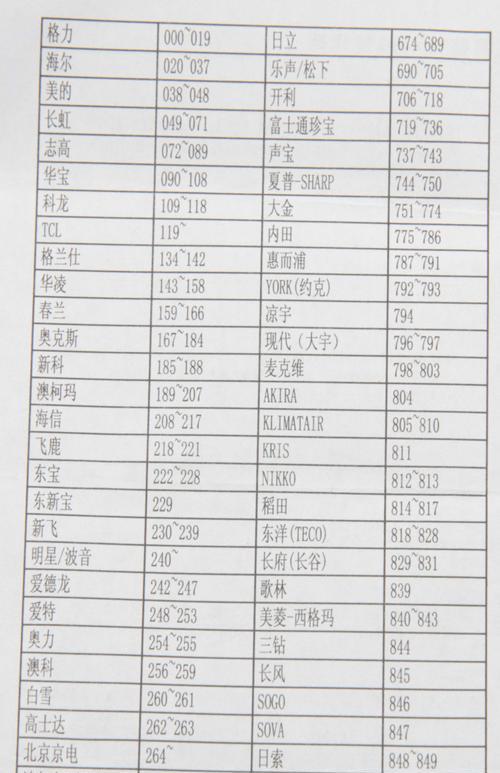
选择适合的网络打印方式
1.局域网共享:利用局域网内部资源共享的特性,可以通过一台电脑将打印机设备共享给其他电脑使用。
2.无线网络打印:通过连接到无线网络的打印机,可以轻松实现多台电脑的无线打印。
配置打印机共享设置
3.打开电脑的控制面板,进入"设备和打印机"。
4.找到需要共享的打印机设备,右键点击选择"共享"。
5.在共享设置中,选择合适的共享名称和权限,确保其他电脑可以访问和使用该打印机。
连接共享打印机
6.在其他电脑上,打开控制面板,进入"设备和打印机"。
7.点击"添加打印机",选择"添加网络、无线或Bluetooth打印机"。
8.选择共享打印机所在的电脑,点击下一步进行连接。
设置默认打印机
9.在每台电脑上,选择共享打印机后,右键点击设备,选择"设为默认打印机"。
10.这样可以确保每次打印时直接使用共享打印机,提高操作效率。
解决共享打印机遇到的问题
11.网络连接问题:确保电脑和打印机设备连接到同一个网络,并检查网络设置。
12.权限问题:在共享设置中,设置合适的权限以确保其他电脑可以正常使用共享打印机。
13.驱动程序问题:每台电脑都需要安装正确的打印机驱动程序以支持共享打印机的正常工作。
优化打印机共享体验
14.统一命名:给共享打印机和每台电脑起一个统一的命名,方便识别和操作。
15.定期维护:定期检查共享打印机的状态和连接,确保打印机处于良好工作状态。
通过适当的设置和配置,多台电脑之间可以实现共享打印机设备,提高办公效率和便利性。选择合适的网络打印方式,正确配置共享设置,连接共享打印机并解决问题,还可以优化打印机共享的体验。在实践中,务必遵循正确的步骤和注意事项,以确保顺利实现多台电脑的打印机共享。
多台电脑共享打印机的实现方法
在现代办公环境中,多台电脑共享一个打印机设备是一种常见需求。通过将打印机设备连接到一个主机,并进行适当的设置,可以实现多台电脑的共享打印功能,提高工作效率和便利性。本文将介绍一种简单实用的网络打印机共享方案,帮助读者了解如何在办公室或家庭中实现多台电脑共享一个打印机。
选择合适的网络打印机
连接打印机到主机设备
安装并配置打印机驱动程序
设置主机设备的打印机共享权限
连接其他电脑到主机设备的打印机
安装并配置其他电脑的打印机驱动程序
添加共享打印机到其他电脑
设置默认打印机和其他打印选项
使用网络打印功能进行打印操作
解决共享打印机遇到的常见问题
使用密码保护共享打印机
管理打印作业和打印队列
优化网络打印机共享性能
了解其他打印机共享方案
选择合适的网络打印机
选择一款适合办公环境的网络打印机是实现多台电脑共享打印的第一步。根据办公需求和预算,选择支持网络共享功能的打印机,并确保其与主机设备兼容。
连接打印机到主机设备
将打印机通过USB或以太网线缆连接到主机设备的一个可用端口,并确保连接稳定。确保打印机正常开启并处于可用状态。
安装并配置打印机驱动程序
根据打印机品牌和型号,在主机设备上安装相应的打印机驱动程序。根据驱动程序的安装向导,进行必要的设置和配置,以确保打印机与主机设备的正常通信。
设置主机设备的打印机共享权限
在主机设备上,进入“设备和打印机”设置界面,找到已连接的打印机,并设置共享权限。确保其他电脑可以访问和使用该打印机。
连接其他电脑到主机设备的打印机
在其他电脑上,通过局域网或Wi-Fi连接到与主机设备同一网络,并确保网络连接正常。这样可以实现其他电脑对主机设备上打印机的访问和使用。
安装并配置其他电脑的打印机驱动程序
在其他电脑上,根据打印机品牌和型号,安装相应的打印机驱动程序。确保驱动程序与主机设备上的打印机相匹配,并进行适当的设置和配置。
添加共享打印机到其他电脑
在其他电脑上,通过“设备和打印机”设置界面,添加共享打印机。搜索并选择已共享的打印机,并进行相应设置,使其成为其他电脑的默认打印机。
设置默认打印机和其他打印选项
在其他电脑上,通过打印机设置界面,将共享打印机设置为默认打印机。根据需求,配置其他打印选项,如纸张尺寸、颜色等,以满足具体打印需求。
使用网络打印功能进行打印操作
在任意一台连接了共享打印机的电脑上,选择需要打印的文件,并通过应用程序的“打印”选项,选择共享打印机进行打印。确保打印任务按预期完成。
解决共享打印机遇到的常见问题
针对共享打印机常见的问题,如无法连接、打印缓慢等,根据错误提示或情况进行排查和解决。可以参考打印机制造商提供的支持文档或联系技术支持获得进一步帮助。
使用密码保护共享打印机
为了保护共享打印机免受未经授权的访问,可以设置密码保护功能。通过设置访问密码,只有知道密码的用户才能连接和使用共享打印机。
管理打印作业和打印队列
在主机设备上,通过“设备和打印机”设置界面,管理打印作业和打印队列。可以取消或重新安排打印任务的顺序,以满足不同用户的需求。
优化网络打印机共享性能
通过合理设置网络环境和网络打印机的配置,可以优化共享打印机的性能。确保网络连接稳定,更新打印机驱动程序等。
了解其他打印机共享方案
除了网络打印机共享,还存在其他打印机共享方案,如通过打印服务器或无线打印功能实现多台电脑共享打印机。了解其他方案,选择适合自己需求的共享方式。
通过以上方法,可以方便地实现多台电脑共享一个打印机设备。通过选择合适的网络打印机,正确连接和配置设备,以及设置共享权限和相关选项,可以提高办公效率和打印便利性。根据实际情况,选择最合适的共享方式,并根据需要进行进一步优化和管理。
标签: #空调代码









